當(dāng)前位置:首頁(yè) > 幫助中心 > 老電腦裝win7哪個(gè)版本好?老電腦重裝系統(tǒng)教程【圖示】
老電腦裝win7哪個(gè)版本好?老電腦重裝系統(tǒng)教程【圖示】
老電腦裝win7哪個(gè)版本好?一般來說,win7家庭版具有基本功能,并相對(duì)較輕量,適合一般的家用和辦公任務(wù),可以滿足大部分人的日常需求。但如果說需要更多功能,也可以考慮專業(yè)版本,要求也不會(huì)很高。手上有老電腦的朋友,一起來看看老電腦重裝系統(tǒng)教程圖示,相信可以幫助到你。
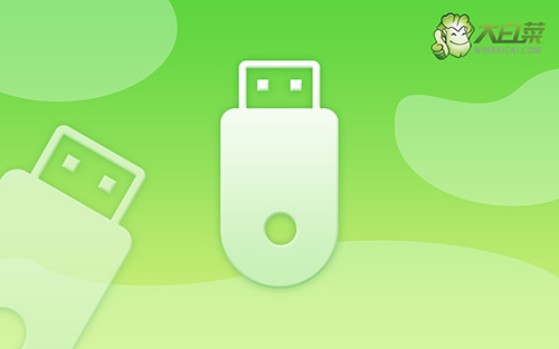
一、重裝系統(tǒng)需要的工具
系統(tǒng)版本: Windows 7企業(yè)版
安裝工具:大白菜u盤啟動(dòng)盤制作工具(點(diǎn)擊紅字下載)
二、重裝系統(tǒng)前期的準(zhǔn)備
1、在制作u盤啟動(dòng)盤之前,我們要準(zhǔn)備好一個(gè)容量至少8G的u盤,不要選雜牌貨,畢竟制作出來的u盤啟動(dòng)盤有問題。
2、重裝系統(tǒng)會(huì)涉及電腦硬盤格式化,但主要是針對(duì)C盤進(jìn)行操作,所以C盤的數(shù)據(jù)是一定要備份的。而其他分區(qū)的數(shù)據(jù),如果你擔(dān)心操作過程出錯(cuò),也可以一并進(jìn)行數(shù)據(jù)備份,確保安全。
3、系統(tǒng)鏡像的重要性,應(yīng)該不用多強(qiáng)調(diào)了,所以大家需要下載安全可靠的系統(tǒng)鏡像。微軟官網(wǎng)其實(shí)也有鏡像下載,但操作太困難了。如果有需要,可以去“msdn我告訴你”網(wǎng)站下載,安全有保障。
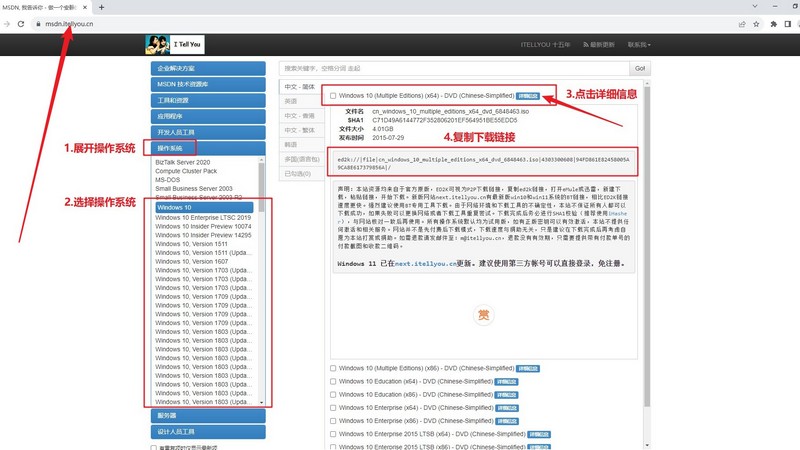
三、重裝系統(tǒng)操作的步驟
首先,大白菜u盤制作
1、進(jìn)入大白菜官網(wǎng),根據(jù)電腦的實(shí)際情況,下載合適的大白菜U盤啟動(dòng)盤制作工具,解壓并打開備用。
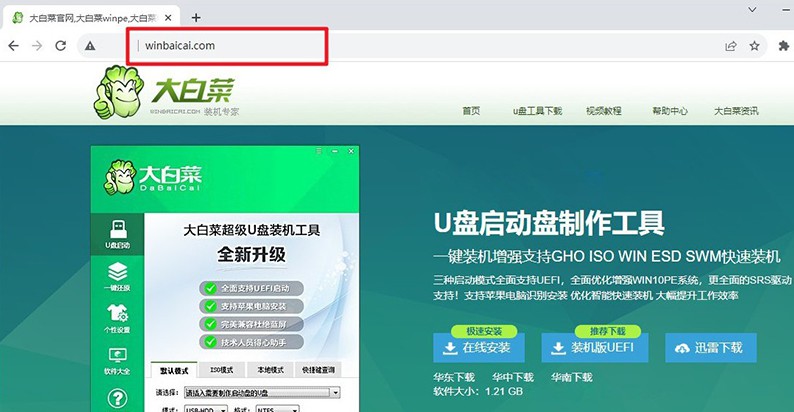
2、然后,將u盤接入電腦備用,等待工具軟件識(shí)別后,默認(rèn)設(shè)置,點(diǎn)擊進(jìn)行制作即可。
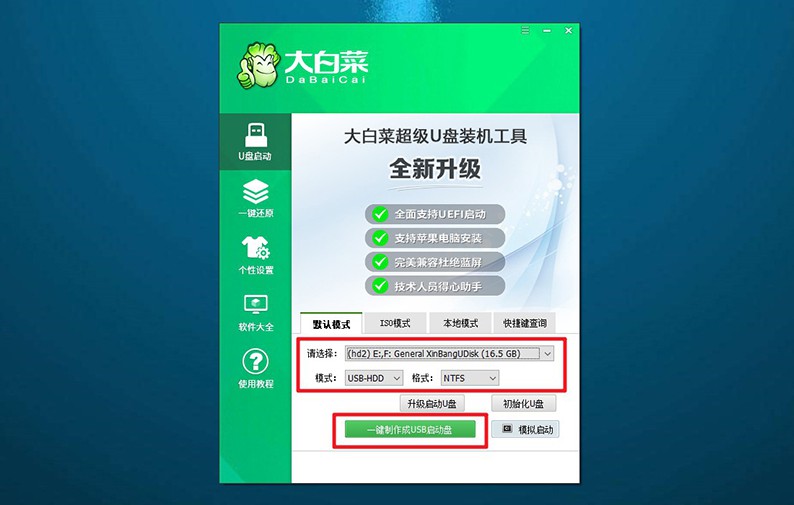
3、注意,u盤啟動(dòng)盤制作之前,就要先關(guān)閉安全殺毒軟件,避免被誤判為病毒,導(dǎo)致制作失敗。
其次,大白菜u盤啟動(dòng)
1、u盤啟動(dòng)快捷鍵會(huì)因?yàn)殡娔X品牌型號(hào)的不同,而有些許差別,建議查詢情況再進(jìn)行操作。
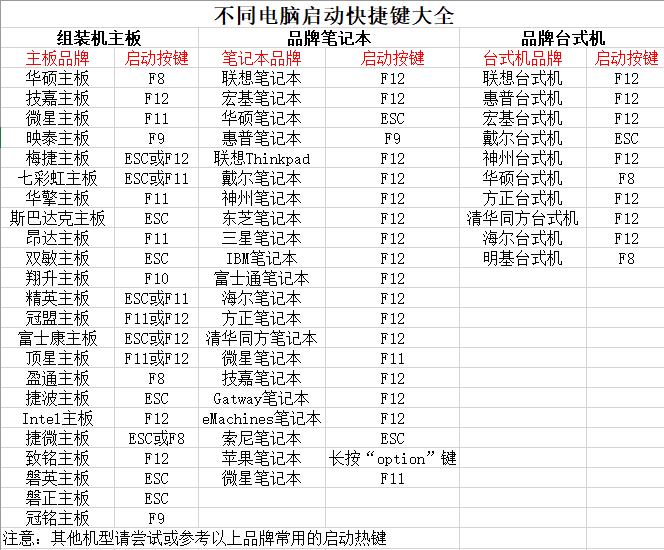
2、查清楚快捷鍵后,將U盤啟動(dòng)盤接入電腦,設(shè)置進(jìn)入優(yōu)先啟動(dòng)項(xiàng)設(shè)置界面,選中u盤選項(xiàng)并回車即可。
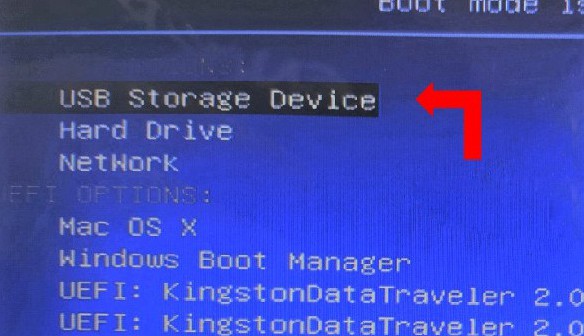
3、跳轉(zhuǎn)至大白菜主菜單中,選擇【1】啟動(dòng)Win10X64PE,按下回車鍵進(jìn)行下一步操作。
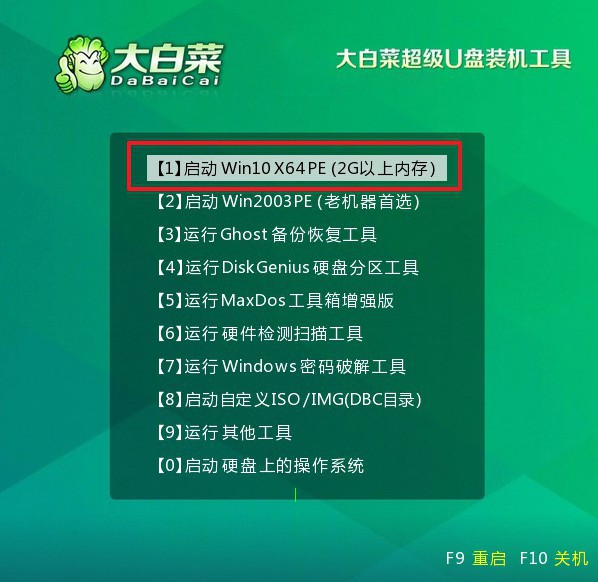
最后,大白菜u盤裝系統(tǒng)
1、通過上面的操作,進(jìn)入大白菜winpe界面后,打開裝機(jī)軟件,設(shè)置系統(tǒng)安裝在C盤,點(diǎn)擊“執(zhí)行”。
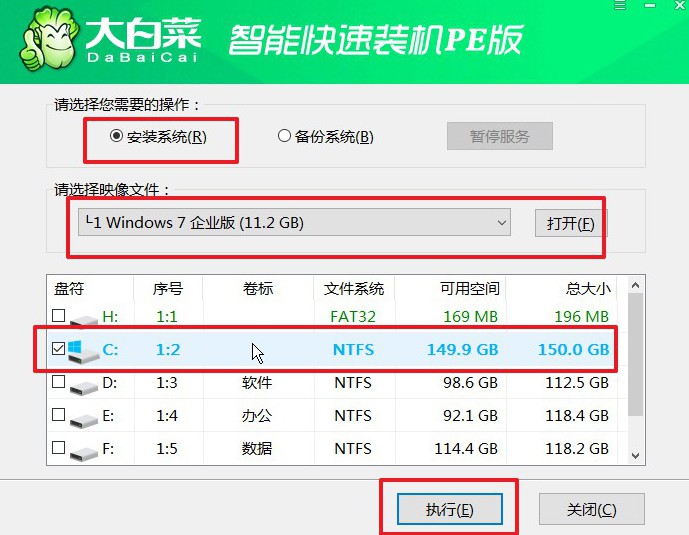
2、彈出還原界面時(shí),如無特別情況,默認(rèn)設(shè)置,直接點(diǎn)擊“是”即可。
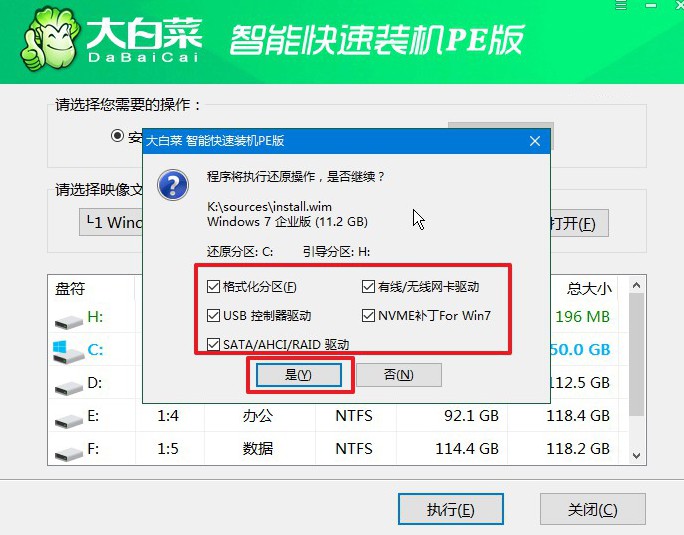
3、接著,就會(huì)進(jìn)入大白菜安裝部署階段,注意勾選“完成后重啟”選項(xiàng),避免后續(xù)操作出問題。
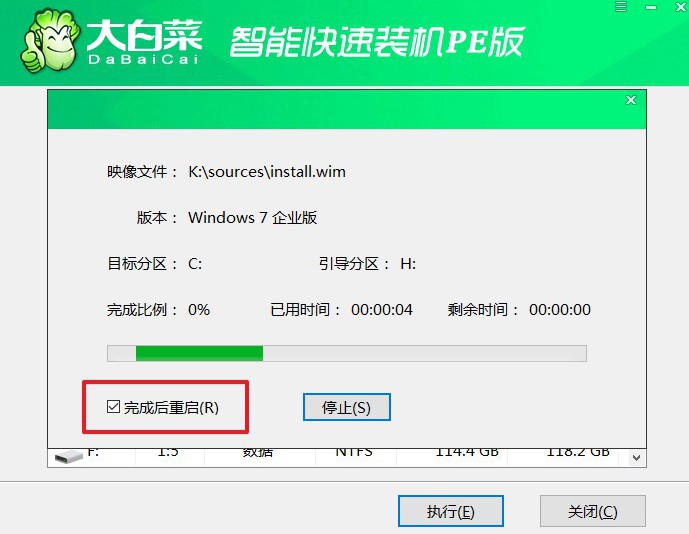
4、最后,電腦還會(huì)進(jìn)行多次重啟,你要記得在第一次重啟的時(shí)候,移除u盤,接著就不需要進(jìn)行操作了。

四、重裝系統(tǒng)常見的問題
win10重新安裝系統(tǒng)后如何設(shè)置分區(qū)?
啟動(dòng)安裝媒體: 將Windows 10安裝光盤或USB安裝驅(qū)動(dòng)器插入計(jì)算機(jī),并啟動(dòng)計(jì)算機(jī)。確保在計(jì)算機(jī)啟動(dòng)時(shí)從正確的設(shè)備啟動(dòng),這通常需要在計(jì)算機(jī)啟動(dòng)時(shí)按下相應(yīng)的按鍵(通常是F2、F12、Esc等)進(jìn)入啟動(dòng)菜單。
選擇語言和其他首選項(xiàng): 在安裝向?qū)?dòng)后,選擇您喜歡的語言、時(shí)區(qū)和其他首選項(xiàng)。
點(diǎn)擊“安裝現(xiàn)在”: 在Windows安裝向?qū)е校c(diǎn)擊“安裝現(xiàn)在”。
接受許可協(xié)議: 閱讀并接受Windows 10的許可協(xié)議。
選擇“自定義”安裝: 在安裝類型中,選擇“自定義:只安裝Windows(高級(jí))”。
選擇安裝的磁盤: 如果您有多個(gè)硬盤或分區(qū),選擇您希望安裝Windows 10的目標(biāo)磁盤或分區(qū)。
創(chuàng)建分區(qū)或選擇現(xiàn)有分區(qū): 在所選磁盤上,您可以選擇創(chuàng)建新分區(qū)、刪除現(xiàn)有分區(qū)、合并分區(qū)等。如果您要?jiǎng)?chuàng)建新分區(qū),點(diǎn)擊“新建”并輸入分區(qū)大小。如果您選擇了已存在的分區(qū),確保選擇它并點(diǎn)擊“下一步”。
等待安裝完成: 安裝程序?qū)?huì)開始在您選擇的磁盤上安裝Windows 10。此過程可能需要一些時(shí)間,取決于您的計(jì)算機(jī)性能和磁盤大小。
好啦,現(xiàn)在你學(xué)會(huì)了老電腦重裝系統(tǒng)教程圖示吧。當(dāng)然,如果說你的電腦配置非常低,還可以考慮Starter版本,它是為入門級(jí)硬件設(shè)計(jì)的,但功能相對(duì)較為簡(jiǎn)化。如果不想太將就,還有一個(gè)方法,那就是加裝固態(tài)硬盤,去提升電腦性能。

